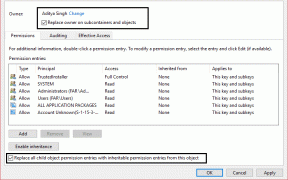Lås upp iPhone utan att trycka på hemknappen i iOS 10
Miscellanea / / December 02, 2021
iOS 10 ändrar upplåsningsprocessen för Touch ID-användare lite och många föredrar det gamla sättet. Fram till nu, för att låsa upp din iPhone eller iPad med Touch ID, var allt du behövde vila fingret på hemknappen. iOS 10 kräver att du faktiskt trycker på hemknappen först.

Apple säger att detta är för att ge dig en chans se dina låsskärmsmeddelanden sedan Touch ID har blivit så snabbt. Men om det inte är en prioritet för dig och du hellre bara vill komma till startskärmen så snabbt som möjligt, kan du inaktivera hemknappen tack vare en ny inställning i en av betaversionerna.
Lås upp enheten genom att vila fingret på Touch ID
Ibland är nytt bara inte bättre. Så för att återställa pre-iOS 10-sättet att låsa upp en iPhone eller iPad via Touch ID, måste vi gå in på inställningar.
Därifrån bläddrar du för att trycka på Allmän.

Nästa tryck Tillgänglighet.

Bläddra nu lite och hitta Hemknapp miljö. Den är begravd lite i den här panelen, men ligger precis ovanför nåbarhetsbrytaren.

Längst ned i hemknappsinställningen, lägg märke till den nya växeln för Vila fingret för att öppna. Slå på detta. Hädanefter kommer du att kunna låsa upp din enhet genom att bara vila fingret på hemknappen (endast för enheter med Touch ID.)

Om du någonsin ändrar dig kan du alltid komma tillbaka hit och stänga av den här inställningen. Det skulle då kräva att du trycker på hemknappen för att låsa upp, standard för iOS 10.
Redo. Fortsätt läsa vidare för information om andra alternativ som hör till hemknappen.
AssistiveTouch och andra alternativ
I den hemknappsinställningen kommer du att märka att du också kan justera klickhastigheten om du vill. Det här gäller inte hur lång tid det tar att låsa upp enheten, utan snarare hur känslig knappen är för dina dubbel- eller trippelklick för andra åtgärder. Dubbelklickning öppnar multitasking-vyn och trippelklickning visar tillgänglighetsalternativ.
Du kan inte göra det snabbare, men du kan välja Långsam eller Långsammast Om du upptäcker att du inte klickar på hemknappen tillräckligt snabbt för att aktivera dessa funktioner.
iOS har faktiskt en tillgänglighetsfunktion som gör att du kan undvika att trycka på hemknappen helt och hållet. Den heter AssistiveTouch och den är fantastisk om du har svårt att trycka på hemknappen eller om den helt enkelt är trasig.


För att aktivera detta, gå tillbaka till tillgänglighetsinställningarna och tryck på AssitiveTouch. Slå på den längst upp. Du kommer att se en mörk ikon visas i hörnet av skärmen. Det här är din nya AssistiveTouch-kontrollmeny.


Tryck på den för att se snabblänkar till Notification Center, Control Center, Siri, Device, Home och Custom. Tappning Hem fungerar som om du tryckte på hemknappen och tar dig som sådan till startskärmen. Samtidigt inkluderar alternativen för enheten volym, tyst, rotation, gester och mer.
Dricks: Du kan också anpassa denna toppnivåmeny i inställningarna till upp till åtta ikoner som kan vara valfria alternativ på översta eller lägre nivå som du väljer som genvägar.
LÄS ÄVEN: 6 nya sätt att använda 3D Touch på iOS 10